Обновлено: 19.09.2023
С недавних времен Yota представился миру, как популярный и крупный сотовый оператор и провайдер связи. Длительное время компания не вписывалась в тройку топовых провайдеров и делала больший акцент не на мобильную связь, а на высокоскоростной интернет для мобильных устройств.
Интернет-центр Yota является востребованным на рынке мобильных услуг за счет предоставления безлимитного интернета на высокой скорости. Далее будут подробно разобраны топовые модели таких модемов от Yota. Чтобы более подробно узнать о том, что это такое, можно воспользоваться данной ссылкой.
А пока есть возможность взглянуть на одну из популярных моделей, посмотрев видеоролик:
Обзор топовых моделей
Первым откроет этот обзор интернет-центр от Yota, предназначенный для доступа в сеть на ноутбуке.
Эта модель считается самой обыкновенной среди всех существующих центров. У него нет каких-либо дополнительных и крутых функций. Работает по принципу: предоставлять доступ в интернет подключенному компьютеру.

Дизайн ничем не примечателен. Пластиковый корпус, окрашенный наподобие цвета металла. Очень легкий, поэтому и считается портативным и переносным. Значок компании Yota начинает гореть голубым цветом, как только взаимодействует с компьютером. Это свечение является специальной особенностью Yota.
Следующая особенность модемов Yota – их способность с легкостью поворачивать корпус в любом направлении без страха, что модем выпадет из порта. Как только он будет подключен в компьютер, его можно вращать и фиксировать на наиболее удобном положении.
Чтобы все выглядело максимально портативно, сам порт сделали маленьким и узким, у которого отсутствует защита, как принято для всех входов USB. Чтобы модем Yota не выскакивал попросту из порта, придумали специальные задерживающие выступы, где и находится симка.
В связи с тем, что у этой модели нет никаких дополнительных опций – настраивать его при подключении к компьютеру также не придется. Достаточно воткнуть его в разъем и радоваться высокой скорости и плавной работе в интернете. Настройка произойдет в автоматическом режиме, которая не займет больше минуты. В драйверах он также не нуждается – неважно, какая операционная система установлена на компьютере.
Но если хочется управлять модемом или посмотреть количество трафика – можно установить приложение Yota Access. Базовый интернет-центр в такой комплектации стоит 1900 рублей.
Следующий на очереди интернет-центр – USB модем Yota с возможностью раздавать Wi-Fi. Нередко случается такое, что необходимо пользоваться интернетом и на ноутбуке, и на смартфоне. Поэтому пригодится тот же самый модем базовой комплектации, только с наличием точки доступа Wi-Fi.
Эта модель получилась немного габаритнее предыдущей. Вес тоже стал больше, но проблем этот фактор не приносит. Светящийся значок и пластиковый корпус изменений не претерпели. Взаимодействие с компьютером происходит по такому же принципу, как с предыдущим модемом.
Лишь с другой стороны добавили еще один разъем для Micro-USB. Ничем не отличается от основного порта, просто дополнительный выход для подключения к компьютеру или другому устройству, чтобы пользоваться беспроводным интернетом.

Модем с возможностью раздавать Вай-Фай – универсальная и очень нужная штука.
Важно! Данный модем можно использовать, не подключая к выходу компьютера. Есть шанс воспользоваться прикуривателем автомобиля для полноценной работы.
Что касается беспроводного выхода в интернет – максимальное количество подключенных устройств 8. Это значит, что помимо основного пользования интернетом через ноутбук, можно предоставить доступ в сеть еще 7 пользователям. Цена такого модема составляет 2900 рублей.
Далее идет Yota Many. Этот модем способен проработать длительное время без зарядки.
Основные функции модемов банальны – предоставлять доступ в интернет, раздавать вай фай, но эта модель особенна по-своему. Мало того что дизайн Yota довольно привлекательный, так он и правда оснащен технологией, которая позволяет пользоваться им долгое время. Из ранее представленных роутеров – этот считается по-настоящему топовым, благодаря своим долговечным способностям.

Вся красота начинается с упаковки Yota Many. Картонная коробочка с высокой плотностью, открывающаяся вверх. Сам роутер выполнен в минималистическом стиле, то есть – все находится на своем месте, лишних кнопок нет. Корпус выполнен в таком виде, что его изношенность составит долгое время.
Фирменный значок Yota светится во время взаимодействия с другими девайсами. В комплектацию помимо самого устройства входит шнур Micro-USB.
Универсальные качества устройства незакончены – коннектор USB, который имеет способность выдвигаться очень выручает в том случае, если необходимо пользоваться ноутбуком. Заряд он получает от компьютера, работа точки доступа не ограничивается при этом.
Управлять роутером можно с помощью специальный переключатель. Изначально, он будет раздавать точку доступа по тем настройкам, которые установил сам пользователь. Когда потребуется присоединить другого пользователя к этой сети – можно не прибегать к раздаче своего пароля от Wi-fi.
Довольно лишь изменить положение переключателя, и точка доступа не будет запароленой – к ней получит доступ любой пользователь, желающий выйти в интернет.
На интерфейсе будет показано, сколько на данный момент пользователей подключены к данной точке доступа, а также количество оставшейся зарядки. Цена такого роутера – 4900 рублей.
Zyxel Keenetic Extra II
Этот интернет-центр очень популярный и востребованный на соответствующем рынке. В отличие от своих предшественников, эта модель стала более оптимизированной. Дизайн центра непростой – черно-белое устройство, у которого креативно срезаны края и установлены наверху светодиодную панель.

По сравнению с прошлыми моделями, у этого интернет-центра стало 4 антенны – две штуки на каждой стороне. Вытащить их нет возможности. Что касается радиуса подачи связи, то он равен 5 дБи.
В комплект ничего навороченного не входит, все необходимое – сам интернет-центр, съемный блок, а также кабель, чтобы впервые настаивать роутер.
Вверху находится клавиша, которая отвечает за включение WPS в радиусе 2,4 ГГц. Дважды нажав на нее – радиус увеличится до 5 ГГц , а длительное удерживание обеспечивает включение и выключение устройства.
Сзади расположено 4 выхода LAN и единственный порт WAN, около которых по-русски написано, что они означают. Но эти опции можно изменить в веб-интерфейсе, то есть установить свои назначения этих кнопок.
На удивление, установили только один разъем под USB. В связи со снижением стоимости роутера, разработчики решили избавиться от второго разъема. В принципе, одного порта вполне достаточно для полноценной работы в сети.
Что касается Веб-интерфейса, то значительных изменений после своих предков он не претерпел. Но тем не менее кое-что поменялось.
.jpg)
Во-вторых, IPsec теперь можно быстро настраивать. С ее помощью, пользователи будут выходить в сеть через другие общедоступные сети с VPN.
И в-третьих, новый роутер получил возможность сканировать диапазон 2,4 ГГц раз в 6-24 часов полностью в автоматическом режиме , а также спокойно переключаться на свободные вещатели.
Интернет-центр Yota
Интернет-центр Yota – это небольшого размера роутер, предназначенный для квартиры или небольшого офиса. Дизайн его на высшем уровне – очень тонкий корпус, на котором не навешано куча антенн, как в предыдущем обзоре.
Замечание! Интернет-центр Yota способен обеспечить беспроводной сетью Wi-Fi пользователей в радиусе 50 метров – то есть, обычная квартира вполне вписывается в эти рамки.
В том случае, когда необходимо увеличить радиус действия, достаточно подключить к нему пару антенн, выходы для которых находятся сзади интернет-центра.
Главные преимущества интернет-центра от Yota:
- Удивительная цифра – максимально могут пользоваться одновременно 32 человека по беспроводной связи Wi-Fi.
- Имеет возможность взаимодействовать со сторонним проводным провайдером.
- Наличие четырех портов LAN, чтобы пользоваться «локалкой».
- USB выход, чтобы пользоваться принтером.
- Наличие файлового сервера.
- Возможность использовать сим карту Yota.

Стоит учесть тот факт, что данный интернет-центр специализируется на сетях Yota. Если требуется работать в любых других сетях, то необходимо прошить устройство. А лучше изначально купить роутер с прошивкой.
Даже не стоит сомневаться, что интернет-центр Yota способен предоставить доступ в интернет и компьютеру, и ноутбуку, и планшету – стоит лишь подключить к нему сим-карту. Роутер предусматривает наличие слота под симку, который защищен крышкой из пластика. Как только симка будет вставлена, нужно будет настроить интернет-центр.
Keenetic 4G
Описание роутера начнется с комплектации – сама упаковка выполнена в белом и синем цвете, на ней же и располагается информация о нем. Приблизительная цена маршрутизатора – 2000 рублей. Что прилагается в наличии:
- Роутер Keenetic 4G.
- Адаптер.
- Информационный буклет.
- Чек на гарантию определенного срока.
Не считая прилагающегося буклета, на коробке есть исчерпывающая информация по использованию и начальному подключению.
По внешним параметрам интернет-центр не уступает большинству популярных устройств такого рода. Привлекательный и компактный роутер черного цвета не оставляет без внимания восхищенных покупателей.
Передняя панель оснащена светящимися индикаторами, которые отвечают за определенные работающие процессы. Наверху располагается кнопка, которая отвечает за работу Wi-Fi сети. Там же находится информационная бумажка с дополнительной инструкцией.
Снизу можно обнаружить прорезиненые ножки и два крючка, чтобы можно было повесить интернет-центр вертикально. А в середине написана информация об устройстве.

Задняя панель маршрутизатора имеет множество выходов. Около каждого разъема написано, за что он отвечает: интернет, перезагрузку, включение/выключение.
По бокам есть небольшие отверстия, чтобы интернет-центр не перегревался. Рядом находятся антенны, которые можно поворачивать по своему усмотрению.
Как подключить и настроить
Сначала речь пойдет о настройке интернет-центра от Yota. В браузере необходимо прописать 192.188.8.1 – это постоянный адрес для таких действий . Ввести логин и пароль – как правило, данные стандартны (admin admin).
После входа в административный доступ роутера, нужно ввести свои данные, а именно название беспроводной сети и пароль. Есть возможность установить SIP-клиент, чтобы через него пользоваться телефоном.
После того как все настройки интернет-центра будут установлены, его необходимо перезагрузить. Как только это произойдет, следует сразу удостовериться в наличии интернета. В этом подскажут индикаторы, которые должны светиться синим на определенных значках.
Осталось со своего устройства найти ранее обозначенную точку доступа, ввести пароль и проверить наличие интернета на устройстве (как правило, если настройки были произведены верно, то доступ в сеть появится сразу).
Как прошить
Инструкция по прошивке интернет-центра будет происходить на примере ранее описанного Keenetic. Первый и наиболее простой способ прошить устройство – это воспользоваться несколькими клавишами . Но сработает лишь в том случае, если в маршрутизаторе встроен интернет.
Первым делом потребуется зайти в настройки интернет-центра, как делалось ранее. В этом случае адрес будет другой, так как и интернет-центр уже изменился. Перейдя по адресу 192.168.1.1, откроется центр управления устройством. Нужно ввести имя пользователя и пароль.
Сразу же открывается главное окно, на котором расположена кнопка с обновлениями – она сразу же проверяет наличие свежих апдейтов. Если обновления есть, это будет сразу обозначено – необходимо кликнуть на кнопку «Доступны».

Высветится список свежих обновлений для данного интернет-центра. После того как пользователь нажмет «Обновить», последует загрузка необходимых параметров, обновится прошивка и интернет-центр будет перезагружен.
По окончании установки параметров, роутер включится и будет работать с уже новой прошивкой свежей версии.
Второй способ рассчитан на те устройства, в которых нет встроенного интернета и потребуется скачивать прошивку с официального сайта. Первоначально нужно зайти на сайт устройства с загрузочными файлами и указать необходимое устройство.
После того как модель интернет-центра указана, в конце страницы будет блок «Файлы загрузки». Там можно увидеть самые свежие обновления для роутера, которые и потребуется установить на компьютер.
Из архива извлекается исполняемый файл. Теперь в настройках роутера нужно найти раздел файлы и выбрать скачанный файл. Далее осталось заменить файл на новый и дождаться окончания установки.
На этом обновление роутера закончилось и теперь необходимо проверить правильность работы и соответствует ли версия прошивки модели маршрутизатора.
Важно! Этот способ нужно крайне осторожно использовать. Желательно взаимодействовать с роутером через сеть LAN, так как использование беспроводной сети небезопасно.

Отзывы
В сети ходит огромное количество отзывов об интернет-центре Yota. Причем мнения как положительного, так и отрицательного характера. В целом роутером остались довольны многие пользователи.
Например, абонент, который приобрел интернет-центр Yota в большой дом отмечает и достоинства, и недостатки устройства. Вот некоторые из них:
Запихали всё что можно, Автономность (слот для аккумулятора) , скорость (Wi-FI 5Ghz) , ослепительные диоды, Две вайфай сетки в одном устройстве, не зря ведь «Интернет-Центр Yota Два» Но не положили аккумулятор в комплект, а было бы здорово!
В связи с вводом особых положений, и переходом людей на удалённую работу и обучение, мне поручили организовать интернет на 40-50 устройств находящихся в одном здании. Из них несколько ноутбуков, остальное смартфоны и планшеты.
Тянуть кабель проводного провайдера к дому — долго. Покупать USB wi-fi модемы или симкарты на каждое устройство — дорого.
Решение нашлось у Yota. Интернет-Центр Yota 2 за 6990 рублей, может ловить 4G и одновременно раздавать вайфай на 64 устройства, работая в двух частотах WI-FI: 2.4 и 5 Ггц.

При покупке спрашивал у продавца номер мастера, который бы его настроил. Продавец сказал, что с настройкой проблем не возникнет, и мастер ни к чему. Не обманул. Подробная инструкция по настройке — прямо в крышке коробки.

Если кратко, то достав из коробки
1. Включаем в розетку,
2. Щелкаем «OFF/ON» симкарта уже с завода стоит в устройстве.
3. Можно подключаться к WI-FI , имя и пароль написаны на нижней панели.

Обе эти WI-FI сети раздаёт интернет центр. Как ни странно, они не создают помех друг для друга, так как работают на разных частотах. 5G на верхней сети означает 5 Ghz, не путать с 5G поколением связи. Я уже загуглил, думал yota 5G запустила, но нет.
4. Подключившись, открыл сервисную страницу и выбрал тариф в личном кабинете.
Вспоминаю как настраивал проводной интернет после очередного сбоя — небо и земля. Тариф можно выбирать от 400р за 5мегабит секунду, до 600р — без ограничений. Трафик на любом из тарифов безлимитный.
Этот интернет центр работает только в 4G / LTE. В 3G не работает. Поэтому он участвует в акции «Неделя на попробовать». Как заверил меня продавец, если в том месте где я буду им пользоваться устройство не поймает 4G то в течение недели я могу принести центр обратно и мне тут же вернуть деньги. У меня 4G поймал через 20 секунд после включения в розетку.
Пока он подключался, я проверил, что есть под крышкой. Мне обещали 2 часа автономности, если вдруг пропадет электричество. В этом красавце есть слот для аккума. Единственный нюанс — самого акума в комплекте не предусмотрено. Если купить акумм и к примеру ночью сидеть в интернете с телефона или ноутбука, то временное отключение электричества пройдет незаметно. Вайфай не пропадёт, а в телефонах и ноутбуках есть свой запас автономности.
Под круглой крышкой есть слоты для MIMO антенн. Эти антенны усиливают 4G сигнал. Подключить к этим слотам антенны для усиления WI-FI не получится. Раздача WI-FI идет до 100 метров в частоте 2.4 Ghz. В сети с 5Ghz чувствуется, что скорость WI-FI проседает с расстоянием быстрее. Физика бессердечна. Чем выше частота колебаний, тем быстрее колебания затухают с расстоянием. Именно поэтому мы часто слышим соседские басы (туц туц туц) но не слышим саму музыку. Бас — низкая частота звука и распространяется на большие расстояния. С радиоволнами то-же самое.

Я подключил тариф без ограничений по скорости за 600руб. Вечером, когда все сидят дома и используют интернет, считаю скорость в 40Mbits довольно неплохой.
Когда подключил 4 устройства и начал смотреть видео, скорость заметно упала.

Конечно, когда к нему подключится 40 смартфонов — скорость у каждого будет еще меньше. Для наших задач и 1 Мегабит секунду на каждое устройство, что называется «за глаза».
Гарантия на него год. В целом качественная вещь, свои задачи выполняет. По акции «потестировать неделю» — мне его возвращать не пришлось, всё отлично работает. При мне продавец возвращал деньги за другой интернет центр, который не поймал у мужчины на даче. Удобно, что первые несколько дней доступ в интернет предоставляется бесплатно. Потом можно или вернуть устройство если не ловит, или оплатить тариф и продолжать пользоваться без визитов в их офис.
Из минусов: ну наверное стоило аккумулятор в комплект положить, раз слот для него сделали, или сделать это «опционально», чтоб в комплектации без аккума — дешевле)
Сложно разобраться в огромном числе девайсов, позволяющих организовать доступ к глобальной сети не только в любом месте, но и с любого устройства. Сегодня предлагаем вашему вниманию Интернет-центр Yota b315, обзор которого мы хотим провести.
Привлекательный интерфейс, небольшие габариты позволили стать достойной альтернативой обычному модему. С его помощью к глобальной сети можно подсоединить любой гаджет. Благодаря своему дизайну, он не испортит своим присутствием общую обстановку в комнате.
Обзор основных особенностей
Когда есть желание приобрести Интернет-центр Yota b315, отзывы и обзоры помогут узнать о преимуществах и недостатках устройства. В нем предусмотрен тонкий изысканный корпус, отсутствуют какие-либо внешние антенны. Возможности маршрутизатора позволяют обеспечивать доступом к сети участок в радиусе примерно 60 метров. Для расширения зоны действия достаточно подсоединить две антенны, для которых предусмотрены два разъема в корпусе. Слот для сим-карты закрыт пластиковой крышкой. Для центра используется стандартная симка.
На передней панели расположены индикаторы:
- Питание.
- Подключение к сети и статус сим карты.
- Работа Wi-Fi.
- Порты LAN.
Скорость отдачи до 50Мб/с, а приема до 150Мб/с для сетей LTE.
Для начала работы необходимо вставить карту оператора. Для этого приподнимите крышку, под которой находится соответствующий слот. Можно увидеть схему правильного расположения симки. Аккуратно вставьте ее и закройте крышку. Далее остается только осуществить настройку Интернет-центра Huawei Yota b315, руководствуясь инструкцией ниже, также можно скачать полную версию инструкции.
- Подключите кабель питания к порту с надписью POWER на задней панели.
- Включите блок питания в розетку.
- Если необходимо подключить ПК или ноутбук напрямую, без использования WI-FI, то используйте сетевой кабель. Воткните его в разъем LAN Интернет-центра и присоедините другой конец к компьютеру.
- Включите устройство (кнопка Power).
- После загрузки поищите Wi-Fi сеть Yota. Это можно сделать с телефона или другого гаджета, имеющего модуль Wi-Fi. Подключитесь к ней.
- Запустите браузер и попробуйте ввести адрес любого сайта. Произойдет автоматическое перенаправление на сайт Yota.
- На странице «Настройка устройства» введите имя сети, выберите тип шифрования и задайте пароль.
- Сохраните настройки. При этом Yota b315 перезагрузится.
- Снова подключитесь к сети.
- Запустите браузер и следуйте за инструкциями на автоматически открытой странице оператора.
Обзор Yota b315 позволил понять, что основными преимуществами модели являются:
- возможность подключить 32 устройства;
- USB-порт позволит подсоединить любое устройство, имеющее USB выход;
- организацию локальной сети обеспечивают 4 LAN-порта;
- наличие файлового сервера;
- встроенный SIM.
Абоненты компании могут без проблем пользоваться таким оборудованием – оно легко устанавливается и настраивается. Для запуска процесса функционирования маршрутизатора Yota b315 с сим картой другого оператора необходимо сменить прошивку.
Как увеличить возможности
Если не устраивает качество приема, внешняя антенна для интернет-центра Yota b315 позволит существенно увеличить возможности. Подсоединяется она самостоятельно. Сам интернет-центр Yota b315 поставляется без антенны, но можно приобрести готовое решение, цена которого начинается от 10500 р. В комплект помимо самого центра входит панельная направленная антенна MiMo. Для помещений, где нет возможности установить уличную антенну, можно приобрести комплект из центра и настольной антенны за 7500р. Можно купить антенну отдельно. Мы не будем приводить обзор всех моделей, но Яндекс Маркет предлагает, например, 3G/4G/LTE Cifrius MiMo, которая стоит около 4100 р.
Следите, чтобы это была антенна без встроенного модема (особенности можно узнать из обзоров). При использовании с интернет центром в нем нет необходимости. А усилит сигнал он итак.
Обзор оценок устройства
Обзор отзывов пользователей позволил провести аналитику. Все высказывают примерно одинаковое мнение. Yota b315 характеризуется стабильным функционированием, способностью создавать широкую зону покрытия. Средняя общая оценка интернет-центра по отзывам пользователей ЯндексМаркет – 5 баллов. Обзор отзывов на отдельные параметры показывает несколько меньшие оценки:
- Мощность передатчика – 4,4
- Качество связи – 4,8
- Радиус действия связи – 4
- Простота настройки – 4,4
Самым главным недостатком является его неустойчивость. При подключенных антеннах устройство падает. Некоторые используют двухсторонний скотч, но это решение подходит далеко не всем. Так же не всем нравится отсутствие DHCP – адресов и VPN.
Больше всех радует высокий уровень сигнала даже в местностях с плохим доступом к Интернет.
Оператор Yota в своей работе использует оборудование производителя Gemtek. Интернет-центр Yota позволяет организовать доступ абонентам локальной сети, созданной на его основе, к кабельным сетям оператора и мобильному интернету 4G LTE.Обеспечивается поддержка IP-телефонии.
Подключение роутера и переход к web интерфейсу
На задней стенке устройства располагаются разъемы, позволяющие осуществить необходимые соединения с потребителями:
- разъем питания постоянным током DC 12 В;
- 2 порта LAN (RJ-45) подключения потребителей по кабелю Ethernet;
- 2 порта (RJ-11) подключения телефонных аппаратов для обеспечения IP-телефонии;
- слот для SIM-карты Yota;
- кнопка «RESET» перезагрузки роутера.

Состояние индикаторов, расположенных на передней панели, определяет наличие подключения потребителей и исправность линий связи с ними по отдельным портам, позволяет оценивать уровень высокочастотного сигнала 4G LTE и локальной Wi-Fi-сети. Встроенная антенна сети оператора располагается в верхней части корпуса.
Настройка роутера производится из его web-интерфейса. Предварительно надо соединить один из портов RJ-45 с сетевой картой стационарного компьютера (ПК) с помощью Ethernet кабеля из комплекта к изделию. Разницы между портами нет. SIM-карта оператора должна быть вставлена в слот на задней панели роутера.
Получение адресов маршрутизатором должно быть автоматическим. За это отвечают настройки сетевой карты. Для проверки этого надо в правой части панели задач найти иконку подключения к интернету и кликнуть по нему левой клавишей манипулятора «мышь». В «Центре управления сетями и общим доступом» требуется раскрыть пункт «Изменение параметров адаптера».
В сетевых соединениях выбирается ПК, с которого производится настройка, в его контекстном меню раскрывается пункт «Свойства». После выбора протокола интернета версии 4 требуется отметить в нем «флажком» автоматические получения адресов. Информационные поля после этого должны быть пустыми. Введенную информацию надо сохранить («OK»).
Для настройки интернет-центра надо войти в его интерфейс. Это производится на подключенном к его LAN-порту компьютере. В строку адреса открытого на нем любого web-браузера надо ввести адрес status.yota.ru или IP-адрес 10.0.0.1 и нажать команду «Enter» на клавиатуре. В открывшемся после этого окне в поля имени пользователя и пароля записать их заводские значения. Имя пользователя — admin, пароль — admin. После их ввода открывается главная страница настроек маршрутизатора.
Инструкция по настройке интернет-центра Yota
Для поиска нужной информации в Gemtek LTE Yota существует верхнее горизонтальное меню группы вкладок. Каждому выбранному в нем пункту соответствует левый вертикальный список вкладок, действующих для этой группы.
LTE соединение настройки не требует. В группе «Управление» надо выбрать вкладку «WAN» и отметить в ее полях: Режим работы — «Роутер», Установка соединения — «DHCP». После этого необходимо нажать трафарет «Применить». Посмотреть статус можно в группе «Информация» и ее вкладке «Сеть LTE». Возможные варианты: «Отсутствует», «Поиск», «Подключено». Подключенному состоянию соответствуют горящие светодиоды соединения и уровней сигнала Yota LTE на передней панели роутера.

Как настроить Wi-Fi-сеть на ИЦ Yota 4G LTE?
На стартовой странице интерфейса выбирается группа вкладок «Управление» и в ней вкладка «Настройка Wi-Fi». На странице необходимо поставить галочку в клетке «Включить Wi-Fi». В поле названия сети (SSID) вписать придуманное для нее имя. Режим надо оставить смешанным (b/g/n), а номер радиоканала установить в положение «Авто». После нажатия «Применить» можно наблюдать загорание индикатора сигнала Wi-Fi на панели сигнализаторов роутера.
Для защиты создаваемой сети от постороннего доступа надо войти в пункт «Безопасность» и заполнить его поля: тип аутентификации — WPA2-PSK, его алгоритм — AES. Вводимый пароль сети должен быть сложным с применением редко используемых символов клавиатуры. Его необходимо запомнить. В заключение надо нажать вкладку «Применить».
Что делать, если интернет-центр от Yota не работает?
Причин может быть много, начиная от неисправностей в сети оператора. Номер телефона поддержки Yota 8 (800) 550-000-007 является бесплатным для любых регионов России. Задать вопрос онлайн можно на сайте www.yota.ru/support в разделе «Поддержка». Здесь можно решить вопрос о возможном ремонте аппарата.
Если Yota не видит сим-карту, то ее надо активировать. Для этого надо сразу после установки перезагрузить роутер. Необходимо установить приложение оператора Yota, авторизоваться в нем и зайти в созданный профиль. После входа активация считается завершенной. В созданном личном кабинете надо постоянно контролировать положительный баланс.
Частой причиной отказа в работе может быть сбой настроек автоматического получения сетевого адреса или выключенное состояние DHCP. Чтобы проверить его работу, надо на странице сетевых подключений в контекстном меню компьютера, работающего в сети, выбрать пункт «Состояние». В открывшемся окне проверить информацию о службе DHCP. Он должен быть включен («Да»). Если ответ отрицательный, то необходимо звонить в службу техподдержки.

Как усилить сигнал?
Читайте также:
- Как обойти ограничение на раздачу интернета йота
- Как скрыть расходы в мтс
- Мтс аврора парк ижевск режим работы
- Переадресация с мтс на мегафон
- Какие документы нужны для покупки сим карты мегафон
На чтение7 мин
Опубликовано
Обновлено
Yota 990 730 0033r – это передовой интернет-центр, который обеспечивает быстрое и стабильное подключение к сети Интернет. Если вы задумываетесь о его покупке, то вам пригодится наша подробная инструкция, которая поможет вам правильно подключить и настроить этот устройство.
В первую очередь, перед началом подключения, убедитесь, что все комплектующие находятся в неповрежденном состоянии. Распакуйте устройство и проверьте наличие следующих компонентов: сам интернет-центр Yota 990 730 0033r, сетевой адаптер, кабель Ethernet и инструкция по эксплуатации. Если что-то отсутствует или испорчено, свяжитесь с продавцом.
После того, как вы убедитесь в наличии всех компонентов, можно приступать к подключению. Сначала необходимо вставить сим-карту в интернет-центр: откройте заднюю крышку, установите сим-карту внутрь соответствующего слота и закройте крышку. Затем подключите устройство к сети питания, используя сетевой адаптер и кабель Ethernet.
Подключение интернет центра Yota 990 730 0033r:
- Убедитесь, что у вас есть активная SIM-карта Yota с поддержкой передачи данных.
- Вставьте SIM-карту в специальный слот на задней панели интернет центра.
- Подключите интернет центр к источнику питания с помощью прилагаемого кабеля.
- Включите интернет центр, нажав кнопку питания.
- Подождите несколько минут, пока интернет центр установит соединение с сетью Yota.
- Когда светодиодные индикаторы на интернет центре покажут, что соединение установлено, подключитесь к Wi-Fi сети, используя учетные данные, указанные на задней панели устройства.
- Теперь вы можете наслаждаться скоростным и стабильным доступом в интернет с помощью интернет центра Yota 990 730 0033r.
Не забывайте, что техническая поддержка и дополнительная информация о настройке и использовании интернет центра Yota 990 730 0033r доступны на официальном сайте компании Yota.
Инструкция и советы
Для успешного подключения интернет центра Yota 990 730 0033r мы рекомендуем следующие действия:
- Перед началом установки убедитесь, что у вас есть активная SIM-карта Yota.
- Включите интернет центр и подключите его к питанию. Убедитесь, что он заряжен.
- Извлеките SIM-карту из корпуса и вставьте ее в соответствующий слот интернет центра.
- Подключите интернет центр к компьютеру или другому устройству с помощью USB-кабеля.
- Дождитесь, пока компьютер или устройство распознает интернет центр и установит необходимые драйверы.
- Изучите инструкцию пользователя, прилагаемую к интернет центру, чтобы узнать, как настроить его подключение к сети.
- Следуйте инструкциям, чтобы настроить соединение и подключиться к интернету.
- Если возникнут проблемы или вопросы, обратитесь в службу поддержки Yota для получения помощи.
Советы:
- Периодически проверяйте наличие обновлений программного обеспечения для интернет центра Yota. Это поможет улучшить его работу и обеспечить безопасность.
- В случае проблем с подключением или сигналом, попробуйте переместить интернет центр в другое место или повернуть его в другом направлении.
- Используйте пароль и защитите свое Wi-Fi соединение, чтобы предотвратить несанкционированный доступ к вашему интернету.
- Если вы планируете использовать интернет центр в поездке или в другом месте, проверьте наличие покрытия и доступность сигнала Yota в этом районе.
Как подключить интернет центр Yota 990 730 0033r:
Для подключения интернет центра Yota 990 730 0033r необходимо выполнить несколько простых шагов.
1. Подготовка:
Перед подключением убедитесь, что у вас есть все необходимые компоненты: интернет центр Yota 990 730 0033r, сим-карта Yota, зарядное устройство и сетевой кабель.
2. Вставьте сим-карту:
Откройте заднюю крышку интернет центра Yota 990 730 0033r и вставьте сим-карту в соответствующий слот. Убедитесь, что сим-карта вставлена правильно.
3. Подключите интернет центр к питанию:
Подключите зарядное устройство к интернет центру Yota 990 730 0033r и вставьте его в розетку. Дождитесь полного заряда интернет центра.
4. Подключение к интернету:
Включите интернет центр Yota 990 730 0033r, нажав на кнопку включения. Дождитесь, пока светодиодный индикатор на интернет центре не перейдет из режима ожидания в режим работы. Это может занять некоторое время.
5. Настройка интернета:
Подключите сетевой кабель от интернет центра Yota 990 730 0033r к компьютеру или другому устройству, которое вы хотите подключить к интернету. Далее, в зависимости от операционной системы вашего устройства, выполните соответствующую настройку подключения к Wi-Fi или Ethernet.
6. Готово!
Теперь вы можете начать пользоваться интернетом через интернет центр Yota 990 730 0033r. Убедитесь, что у вас есть доступ к сети интернет, проверьте скорость подключения и наслаждайтесь быстрым и стабильным интернетом от Yota.
Обратите внимание, что инструкция по подключению интернет центра Yota 990 730 0033r может незначительно отличаться в зависимости от вашего региона и оператора связи. Для более подробной информации о подключении, рекомендуется обратиться к документации, прилагаемой к интернет центру Yota 990 730 0033r.
Подробная инструкция для новичков
Если вы впервые подключаете интернет центр Yota 990 730 0033r, следуйте этой подробной инструкции, которая поможет вам без проблем настроить ваше подключение.
Шаг 1: Распакуйте интернет центр и убедитесь, что в комплекте есть все необходимые компоненты: устройство, зарядное устройство, кабель Ethernet и инструкция.
Шаг 2: Вставьте SIM-карту в интернет центр. Для этого найдите слот для SIM-карты на задней панели устройства и аккуратно вставьте SIM-карту в соответствующий разъем.
Шаг 3: Подключите интернет центр к источнику питания с помощью зарядного устройства. Вставьте один конец кабеля зарядного устройства в разъем на задней панели интернет центра, а другой конец в розетку.
Шаг 4: Подключите компьютер или другое устройство к интернет центру. Для этого возьмите один конец кабеля Ethernet и подключите его к разъему на задней панели интернет центра, а другой конец — к порту Ethernet на вашем компьютере или другом устройстве.
Шаг 5: Включите интернет центр, нажав на кнопку питания на передней панели устройства. Дождитесь, пока индикатор питания станет зеленым, что указывает на успешное подключение.
Шаг 6: Теперь вы можете настроить сетевое подключение на вашем компьютере или другом устройстве. Для этого перейдите в настройки сети и найдите раздел, отвечающий за подключение к беспроводной сети. Найдите ваш интернет центр в списке доступных сетей и выберите его. Введите пароль для подключения, если он требуется.
Шаг 7: После успешного подключения вы сможете пользоваться интернетом через интернет центр Yota 990 730 0033r. Убедитесь, что подключение стабильно и быстро.
Следуя этой подробной инструкции, вы сможете без труда подключить интернет центр Yota 990 730 0033r и настроить его для использования. При возникновении проблем или вопросов обратитесь к инструкции, прилагаемой к устройству, или свяжитесь с технической поддержкой Yota.
Советы по использованию интернет центра Yota 990 730 0033r:
1. Перед началом использования интернет центра Yota 990 730 0033r убедитесь, что у вас есть все необходимые компоненты, включая сим-карту и батарею.
2. Распакуйте интернет центр и вставьте сим-карту в предназначенное для нее место. Убедитесь, что сим-карта вставлена правильно, с соответствующей стороной и контактами вниз.
3. Подключите интернет центр к источнику питания с помощью прилагаемого адаптера. Убедитесь, что адаптер подключен к электрической розетке и интернет центр включен.
4. Дождитесь, пока светодиодные индикаторы на интернет центре загорятся, указывая на установку соединения с сетью провайдера.
5. Подключите свое устройство (например, ноутбук или телефон) к интернет центру посредством Wi-Fi. В настройках устройства найдите доступную сеть Wi-Fi и введите пароль, указанный на интернет центре.
6. Вам также может потребоваться настроить интернет-соединение на вашем устройстве. Введите имя и пароль соединения, предоставляемого вашим провайдером.
7. После успешного подключения вы сможете использовать интернет, наслаждаясь его скоростью и стабильностью.
8. При использовании интернет центра Yota 990 730 0033r регулярно проверяйте баланс на вашей сим-карте, чтобы избежать неожиданного отключения.
9. Если у вас возникли проблемы с подключением или использованием интернета, обратитесь в службу поддержки вашего провайдера или узнайте подробности в руководстве пользователя к интернет центру.
Полезные советы для оптимальной работы
1. Разместите интернет центр Yota 990 730 0033r в оптимальном месте
Для обеспечения стабильного сигнала и скоростного интернет-соединения рекомендуется разместить интернет центр Yota 990 730 0033r вблизи окна или вблизи места, где сигнал сотовой связи наиболее сильный.
2. Используйте короткий Ethernet-кабель
Для подключения интернет центра Yota 990 730 0033r к компьютеру или другому устройству рекомендуется использовать короткий Ethernet-кабель. Это поможет избежать потери сигнала и обеспечит стабильное соединение.
3. Обновляйте программное обеспечение
Регулярно проверяйте наличие обновлений для программного обеспечения интернет центра Yota 990 730 0033r и устанавливайте их вовремя. Это поможет улучшить работу устройства, повысить безопасность и исправить возможные ошибки.
4. Защитите свою Wi-Fi сеть паролем
Для обеспечения безопасности и предотвращения несанкционированного доступа к вашей Wi-Fi сети рекомендуется установить надежный пароль. Используйте сложные комбинации из букв, цифр и символов, чтобы защитить свою сеть от злоумышленников.
5. Избегайте перегрева
Чтобы предотвратить перегрев интернет центра Yota 990 730 0033r, рекомендуется разместить его в хорошо проветриваемом месте и избегать плотной укладки предметов на устройство. Перегрев может привести к снижению производительности и повреждению компонентов.
6. Выключайте интернет центр при ненадобности
Если вы не планируете использовать интернет центр Yota 990 730 0033r в ближайшее время, рекомендуется выключить его. Это поможет сэкономить энергию и продлить срок службы устройства.
7. Проверяйте подключение и скорость с помощью специальных приложений
Для контроля качества интернет-соединения вы можете использовать специальные приложения, которые помогут вам проверить стабильность подключения и скорость загрузки/загрузки данных. Это позволит вам своевременно реагировать на возможные проблемы.
Следуя этим полезным советам, вы сможете оптимизировать работу интернет центра Yota 990 730 0033r и наслаждаться стабильным и быстрым интернет-соединением.
Узнайте, как настроить и использовать Интернет центр йота для эффективного подключения к сети и улучшения интернет-связи.



Проверьте наличие корректной SIM-карты в устройстве перед началом использования.
БЕЛЫЙ И БЫСТРЫЙ YOTA РОУТЕР
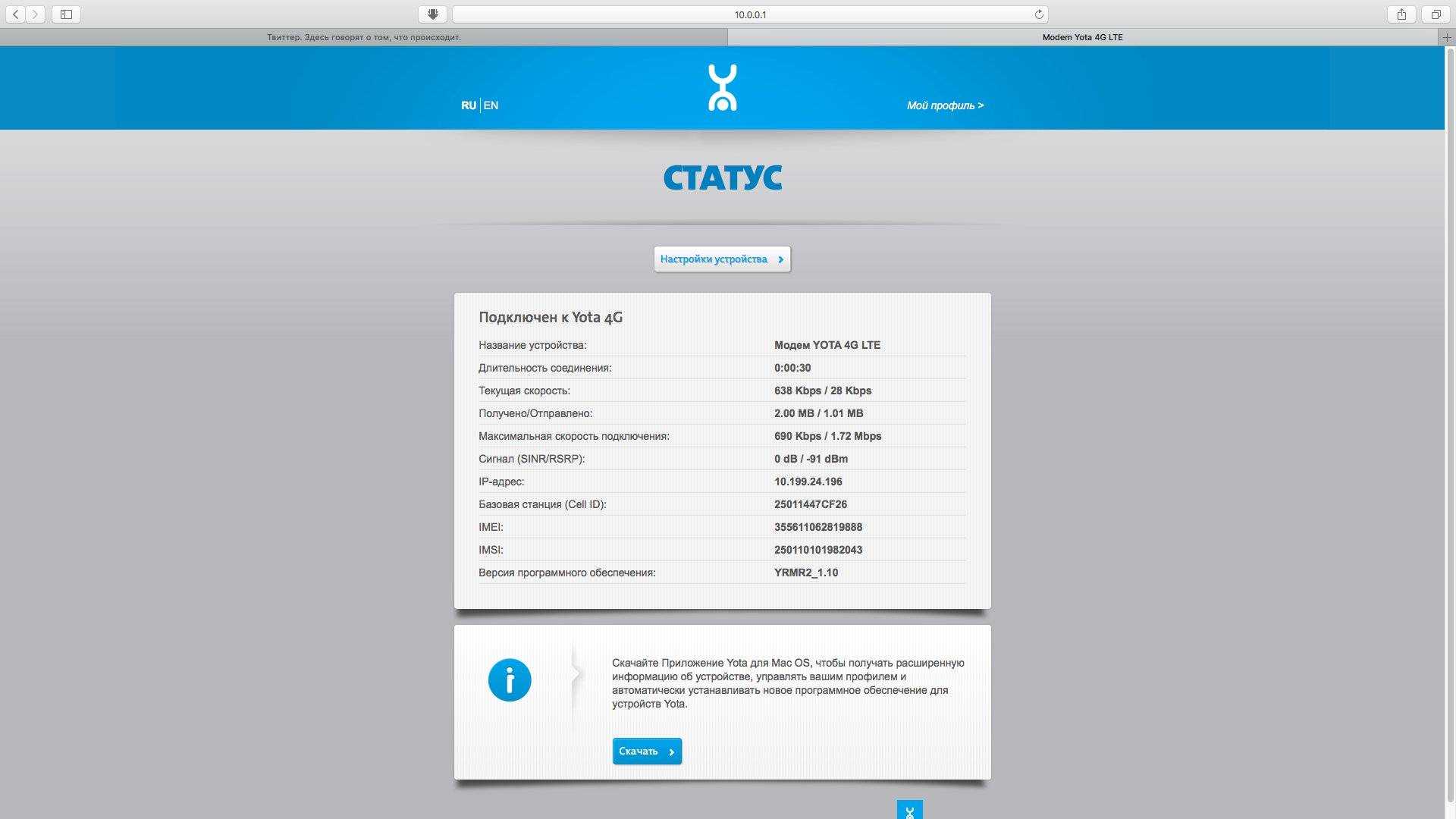

Настройте пароль Wi-Fi для защиты своей сети от несанкционированного доступа.
Роутер Yota интернет-центр 3
Регулярно обновляйте прошивку Интернет центра йота для оптимальной работы устройства.
ТЕСТИРУЕМ РОУТЕР YOTA 4G — НЕ ВПЕЧАТЛИЛ — ХУДШИЙ ОБЗОР И UNPACKING

Избегайте размещения устройства вблизи электромагнитных источников для стабильного сигнала.
4G LTE Cat6 роутер ZTE MF286 распаковка и тест скорости интернет
Используйте встроенный интерфейс для управления настройками и мониторинга работы устройства.
Как настроить Yota Модем после покупки

Проверяйте уровень сигнала и позицию антенны для оптимального качества подключения.
Йота тарифы — 399₽ за хороший тариф, с одним НО


Соблюдайте инструкции по установке и эксплуатации Интернет центра йота для продления срока службы устройства.
Интернет-центр msk-data-srv-centre.ruка,ПРОШИВКА ПОД МОБИЛЬНЫЕ ТАРИФЫ. Пошаговая инструкция.
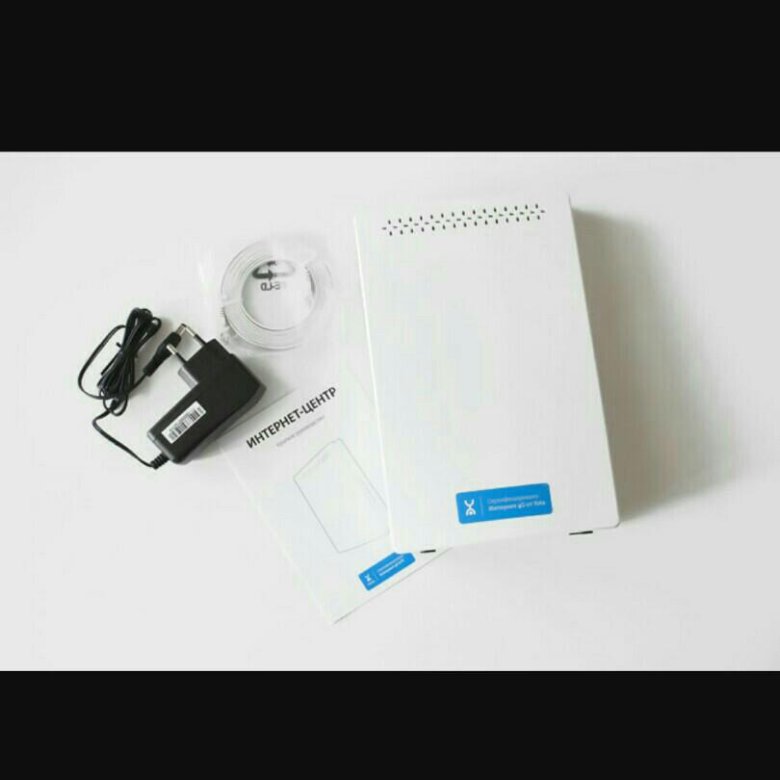

Подключите устройство к розетке с хорошим электрическим контактом для стабильной работы.
Инструкция настройка USB Wi-Fi Роутера Yota 4G LTE (разлоченый)


Изучите руководство пользователя для более детальной информации о возможностях Интернет центра йота.
Чтоб kyй был не меньше 20см
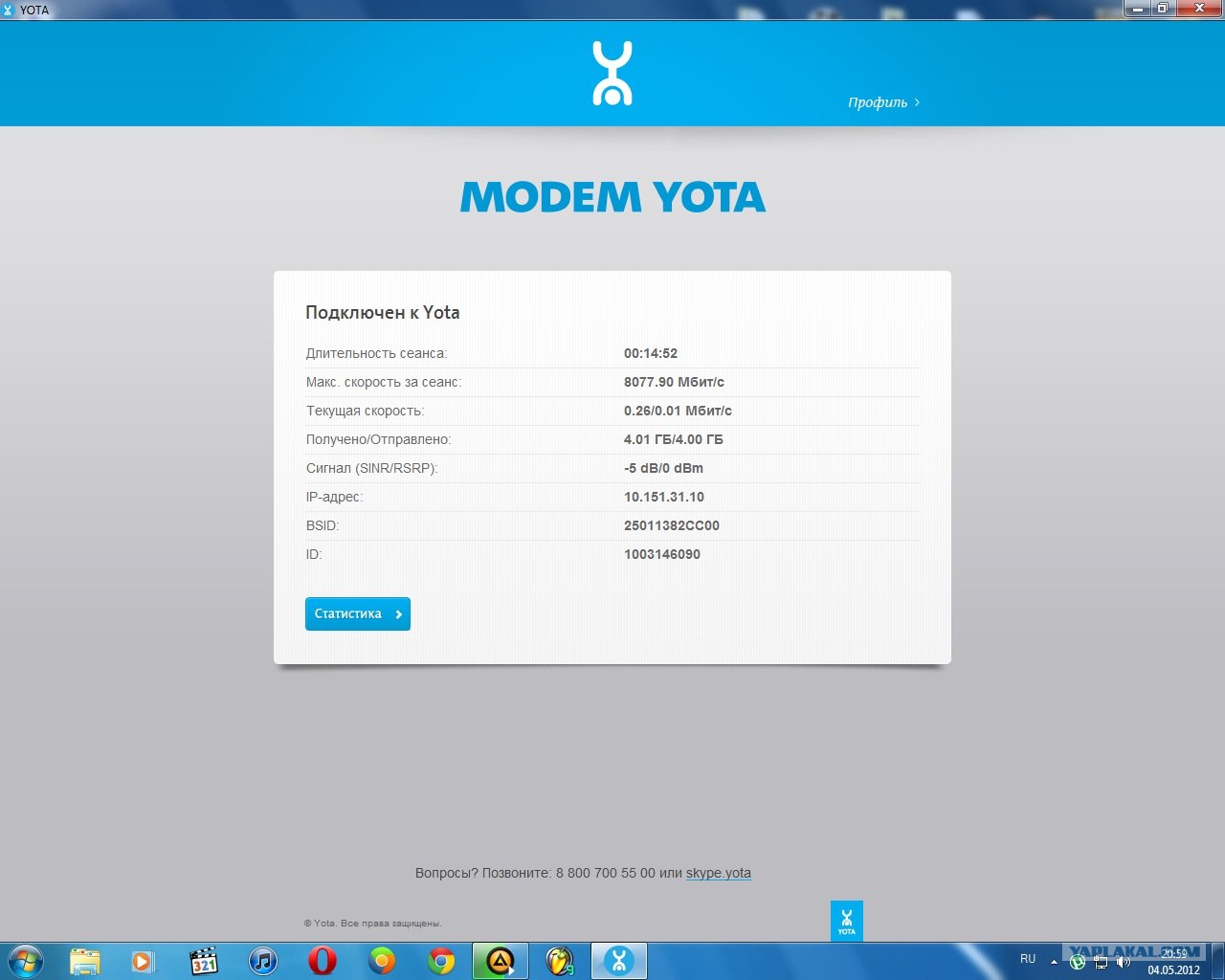
Обращайтесь к сервисному центру в случае возникновения проблем с устройством для квалифицированной помощи.
YOTA НАС ОБМАНЫВАЕТ!!! КАК УЛУЧШИТЬ СКОРОСТЬ МОДЕМА YOTA 4G Wi-Fi И ПОЧЕМУ МОДЕМ ГРЕЕТСЯ?!!

Как настроить интернет центр «Йота»
На чтение5 мин
Опубликовано
Обновлено
Интернет-центр «Йота» – это удобное и надежное решение для подключения к интернету. С его помощью вы сможете создать мощную и стабильную сеть в доме или офисе. Но как настроить «Йоту» и извлечь максимальную пользу от ее использования?
В этой статье мы расскажем вам, как правильно настроить интернет-центр «Йота» и избежать возможных проблем. После прочтения данной информации вы сможете наслаждаться быстрым и стабильным интернетом без лишних трудностей.
Первый шаг к настройке интернет-центра «Йота» – это подключение к электропитанию и провайдеру интернета. Удостоверьтесь, что центр подключен к розетке и уровень сигнала стабильный. Затем подключите центр к провайдеру с помощью сетевого кабеля – обычно это делается через порт WAN. Если вы сомневаетесь, какой порт использовать, обратитесь к инструкции, приложенной к вашему интернет-центру.
Содержание
- Установка и настройка интернет центра «Йота»
- Как выбрать модель интернет центра «Йота»
- Подключение интернет центра «Йота» к сети провайдера
- Настройка Wi-Fi в интернет центре «Йота»
- Пароль и безопасность в интернет центре «Йота»
Установка и настройка интернет центра «Йота»
Установка и настройка интернет центра «Йота» может показаться сложной задачей, однако с последовательным выполнением нескольких шагов вы сможете справиться с этим легко и быстро.
Шаг 1: Подготовка к установке
Перед установкой интернет центра «Йота» необходимо убедиться, что у вас есть все необходимые компоненты. В комплекте вы найдете интернет центр, сетевой кабель и инструкцию по установке.
Шаг 2: Подключение кабелей
Сначала подключите сетевой кабель к порту «WAN» на задней панели интернет центра. Затем подключите другой конец кабеля к свободному порту на модеме вашего интернет-провайдера.
Шаг 3: Питание
Подключите интернет центр к источнику питания, используя шнур питания, входящий в комплект. Убедитесь, что все соединения кабелей плотно закреплены.
Шаг 4: Настройка интернет центра
Чтобы настроить интернет центр «Йота», откройте веб-браузер на вашем компьютере и введите IP-адрес, указанный в инструкции. В появившемся окне введите логин и пароль. Если вы не знаете логин и пароль, обратитесь к инструкции или свяжитесь с вашим интернет-провайдером.
Шаг 5: Подключение к интернету
После успешной настройки интернет центра вы сможете подключиться к интернету. Проверьте подключение, открыв веб-браузер и загрузив любую веб-страницу.
Настройка интернет центра «Йота» может немного отличаться в зависимости от модели и провайдера интернет-услуг. Если у вас возникли проблемы или вопросы, рекомендуется обратиться к документации или службе поддержки.
Как выбрать модель интернет центра «Йота»
Выбор модели интернет центра «Йота» играет важную роль при настройке и обеспечении стабильного интернет-соединения. Несмотря на то, что все модели предлагают высокоскоростной доступ в Интернет, каждая из них имеет свои особенности и функционал, которые важно учитывать при выборе.
Перед покупкой интернет центра «Йота» необходимо определиться с целями использования и требованиями к скорости и надежности соединения. Вот несколько факторов, которые следует учесть при выборе модели:
- Скорость соединения: Проверьте, какая скорость интернета предлагается моделью интернет центра «Йота». Если вы планируете использовать интернет для просмотра видео в высоком разрешении и онлайн-игр, вам может потребоваться модель с более высокой скоростью.
- Тип подключения: Узнайте, какой тип подключения поддерживает модель интернет центра «Йота». Выберите ту модель, которая поддерживает нужные вам типы подключения, такие как 3G, 4G или LTE.
- Количество подключений: Проверьте, сколько устройств можно подключить одновременно к интернет центру «Йота». Если вы планируете использовать интернет на нескольких устройствах одновременно, выберите модель с большим количеством подключений.
- Дальность покрытия: Узнайте, какое расстояние может преодолеть сигнал модели интернет центра «Йота». Если вы планируете использовать интернет не только дома, но и на улице или в поездках, выберите модель с большей дальностью покрытия.
Обратите внимание на эти факторы при выборе модели интернет центра «Йота» и выберите ту, которая удовлетворит все ваши требования и потребности.
Подключение интернет центра «Йота» к сети провайдера
Для подключения интернет центра «Йота» к сети провайдера необходимо выполнить следующие шаги:
- Подключите интернет центр «Йота» к источнику питания и включите его.
- Подождите, пока центр установит соединение с сетью оператора «Йота». Это может занять несколько минут.
- Настройте подключение к провайдеру. Для этого зайдите в настройки вашего устройства и найдите раздел «Сеть» или «Подключение».
- Выберите режим подключения «Wi-Fi» или «Ethernet», в зависимости от того, каким способом вы хотите подключиться.
- Введите данные вашего провайдера интернета, такие как имя сети (SSID) и пароль, если они требуются.
- Подключитесь к сети провайдера, выбрав соответствующую сеть в списке доступных сетей.
- Проверьте подключение, открыв веб-страницу или приложение, и убедитесь, что интернет работает корректно.
После успешного подключения интернет центра «Йота» к сети провайдера вы сможете пользоваться высокоскоростным интернетом на своих устройствах.
Настройка Wi-Fi в интернет центре «Йота»
Настроить Wi-Fi в интернет центре «Йота» очень просто и позволяет подключить к сети несколько устройств одновременно. Чтобы настроить Wi-Fi, выполните следующие шаги:
| Шаг | Описание |
|---|---|
| 1 | Подключите интернет центр «Йота» к источнику питания и включите его. |
| 2 | На компьютере или другом устройстве, которое вы хотите подключить к Wi-Fi, откройте список доступных сетей Wi-Fi. |
| 3 | Выберите сеть с названием вашего интернет центра «Йота». |
| 4 | Введите пароль Wi-Fi, который указан на задней панели интернет центра «Йота». |
| 5 | Нажмите «Подключиться» или аналогичную кнопку на вашем устройстве. |
| 6 | После успешного подключения, вы сможете использовать интернет через Wi-Fi на вашем устройстве. |
Настройка Wi-Fi в интернет центре «Йота» не требует дополнительных настроек, если вы используете его в стандартном режиме. Однако, если у вас возникли проблемы с подключением или вы хотите изменить настройки Wi-Fi, вы можете обратиться к руководству пользователя либо к службе поддержки «Йота».
Пароль и безопасность в интернет центре «Йота»
При настройке интернет центра «Йота», вам необходимо выбрать надежный пароль. Помните, что надежный пароль должен быть сложным и легко запоминаемым только для вас.
Старайтесь не использовать общедоступные данные, такие как дата рождения, номер телефона или простые слова на латинице. Рекомендуется использовать комбинацию строчных и заглавных символов, цифр и специальных символов.
Примеры надежных паролей:
— P@ssw0rd123
— S3cuR1ty!
— C0mpl3xP@ssw0rd
Не забывайте периодически обновлять ваш пароль для поддержания безопасности вашей сети. Рекомендуется менять пароль каждые 3-6 месяцев.
Помните, что пароль — это только один из аспектов безопасности вашей сети. Рекомендуется также использовать другие меры безопасности, такие как фильтрация MAC-адресов, ограничение доступа к настройкам интернет центра и регулярное обновление программного обеспечения.
Соблюдение рекомендаций по безопасности поможет вам защитить вашу сеть и предотвратить несанкционированный доступ.
Если вы ищете надежный и быстрый способ подключиться к интернету, то интернет центр Yota 990 730 0033r — это именно то, что вам нужно! Благодаря этому устройству вы сможете с легкостью подключиться к высокоскоростному интернету в любом месте, где есть сигнал сотовой связи.
Инструкция по подключению интернет центра Yota 990 730 0033r проста и понятна даже для новичков. Вам необходимо вставить SIM-карту, установить устройство на видное место, подключить его к электрической розетке и включить кнопку питания. После этого интернет центр автоматически найдет сеть с наилучшим сигналом и вы сможете начать пользоваться высокоскоростным интернетом.
Однако, чтобы максимально эффективно использовать интернет центр Yota 990 730 0033r, стоит учесть несколько советов. Во-первых, расположите устройство наиболее высоко и свободно от преград, чтобы сигнал был максимально сильным. Во-вторых, проверьте уровень сигнала на интернет центре — если он низкий, попробуйте его переместить в другое место.
Содержание
- Как подключить интернет центр Yota 990 730 0033r
- Инструкция для начинающих
- Необходимые материалы и оборудование
- Шаги по установке интернет центра Yota 990 730 0033r
- Рекомендации и советы для успешного подключения
- Часто задаваемые вопросы
Как подключить интернет центр Yota 990 730 0033r
Для подключения интернет центра Yota 990 730 0033r следуйте этим инструкциям:
Шаг 1: Распакуйте интернет центр Yota 990 730 0033r из упаковки и проверьте наличие всех комплектующих, включая блок питания и сетевой кабель.
Шаг 2: Установите SIM-карту Yota в устройство. Внимательно прочитайте инструкцию по установке SIM-карты и следуйте указанным шагам.
Шаг 3: Подключите интернет центр Yota к электрической розетке с помощью блока питания и сетевого кабеля.
Шаг 4: Включите интернет центр Yota, нажав кнопку питания. Подождите несколько минут, пока устройство загрузится.
Шаг 5: Настройте подключение к интернету. Для этого откройте веб-браузер на своем устройстве и введите в адресной строке следующий адрес: http://192.168.0.1. Нажмите Enter.
Шаг 6: В открывшемся окне введите логин и пароль для доступа к настройкам интернет центра Yota. На этой стадии вам могут потребоваться данные, предоставленные вашим интернет-провайдером.
Шаг 7: После успешной авторизации вы можете настроить все необходимые параметры подключения, включая имя Wi-Fi сети и пароль.
Шаг 8: Сохраните изменения и перезагрузите интернет центр Yota. Для сохранения изменений и перезагрузки нажмите соответствующую кнопку в веб-интерфейсе или воспользуйтесь физической кнопкой перезагрузки.
Поздравляю! Вы успешно подключили интернет центр Yota 990 730 0033r и готовы пользоваться высокоскоростным интернетом.
Инструкция для начинающих
Добро пожаловать в мир Yota 990 730 0033r, универсального интернет центра, который предоставляет быстрый и надежный доступ к сети Интернет. В этом руководстве вы найдете инструкции по установке, настройке и использованию Yota 990 730 0033r, чтобы максимально эффективно использовать все его функции.
Перед тем, как начать, убедитесь, что вы располагаете всем необходимым оборудованием:
| 1. | Интернет центр Yota 990 730 0033r |
| 2. | Кабель питания |
| 3. | Кабель Ethernet |
| 4. | Роутер (опционально) |
Шаг 1: Подключите кабель питания к интернет-центру Yota 990 730 0033r и в розетку. Убедитесь, что центр включен, прежде чем продолжить.
Шаг 2: Если у вас есть роутер, подключите его к интернет-центру через кабель Ethernet. Если у вас нет роутера, можно подключить компьютер к интернет-центру напрямую по кабелю Ethernet.
Шаг 3: Теперь, когда ваш интернет-центр подключен к питанию и устройствам, вы можете приступить к настройке подключения к Интернету.
Шаг 4: Откройте веб-браузер на вашем компьютере и введите адрес 192.168.1.1 в адресную строку.
Шаг 5: Появится окно авторизации. Введите логин и пароль для доступа к интерфейсу управления интернет-центром. Обычно это «admin» как логин и пароль.
Шаг 6: После успешной авторизации откроется главная страница интерфейса управления. Здесь вы найдете все настройки и функции, предоставляемые интернет-центром.
Шаг 7: Настройте параметры вашего подключения к Интернету, включая тип подключения, имя пользователя, пароль и DNS-сервер.
Шаг 8: После настройки всех параметров сохраните изменения и перезапустите интернет-центр для применения настроек.
Поздравляем! Теперь у вас есть подключение к Интернету через Yota 990 730 0033r. Вы можете наслаждаться быстрым и стабильным интернетом и использовать все возможности, которые он предоставляет.
Обратите внимание, что в случае возникновения проблем или вопросов вы всегда можете обратиться в службу поддержки Yota для получения дополнительной помощи. Они помогут вам решить любые проблемы с подключением и использованием интернет центра Yota 990 730 0033r.
Необходимые материалы и оборудование
Для подключения интернет центра Yota 990 730 0033r вам понадобятся следующие материалы и оборудование:
1. Интернет центр Yota 990 730 0033r.
2. Проводное подключение к интернету.
3. Компьютер или другое устройство, совместимое с интернет центром.
Перед началом установки убедитесь, что у вас есть все необходимые материалы и оборудование. Это гарантирует успешное подключение и работу интернет центра Yota 990 730 0033r.
Шаги по установке интернет центра Yota 990 730 0033r
Установка интернет центра Yota 990 730 0033r включает в себя несколько простых шагов, которые позволят вам быстро настроить и начать пользоваться высокоскоростным интернетом.
| Шаг 1: | Распакуйте комплект поставки и проверьте на наличие всех необходимых компонентов: интернет центр Yota 990 730 0033r, сетевой адаптер, кабель Ethernet. |
| Шаг 2: | Вставьте SIM-карту оператора связи в специальный слот на задней панели интернет центра. |
| Шаг 3: | Подключите интернет центр к источнику питания с помощью сетевого адаптера. |
| Шаг 4: | С помощью кабеля Ethernet подключите интернет центр к компьютеру или другому устройству, которое требует доступа к интернету. |
| Шаг 5: | Дождитесь, пока интернет центр установит соединение с сетью оператора связи. Обычно это занимает несколько минут. |
| Шаг 6: | После установления соединения вы сможете использовать интернет центр Yota 990 730 0033r для доступа в интернет, отправки сообщений и других операций. |
Следуя этим простым шагам, вы сможете быстро и легко установить и настроить интернет центр Yota 990 730 0033r и начать пользоваться его возможностями.
Рекомендации и советы для успешного подключения
Для успешного подключения интернет центра Yota 990 730 0033r рекомендуется следовать некоторым рекомендациям:
1. Проверьте наличие сигнала.
Перед подключением убедитесь, что в вашем районе есть покрытие сигналом Yota. Это можно сделать, проверив наличие сигнала на официальном сайте провайдера или обратившись в службу поддержки.
2. Подготовьте необходимые документы.
Для подключения вам понадобится паспорт и контактные данные, такие как адрес электронной почты и номер телефона. Подготовьте эти документы заранее, чтобы ускорить процесс подключения.
3. Выберите подходящий тариф.
Yota предлагает различные тарифные планы с разными объемами интернет-трафика. Выберите тот, который наиболее соответствует вашим потребностям. Учтите, что слишком низкий тарифный план может привести к быстрому исчерпанию трафика, а слишком высокий — к переплате за неиспользованный трафик.
4. Свяжитесь с оператором.
Позвоните по номеру Yota 990 730 0033r, чтобы связаться с оператором и оформить подключение. Оператор расскажет вам о всех доступных тарифах и поможет выбрать наиболее подходящий вариант.
5. Установите оборудование.
После оформления подключения вам будет необходимо установить интернет центр Yota 990 730 0033r. Следуйте инструкции, прилагаемой к устройству, или обратитесь за помощью к службе поддержки провайдера.
6. Проведите тестирование скорости.
После успешного подключения и установки оборудования, рекомендуется провести тестирование скорости интернет-соединения. Это позволит убедиться, что вы получаете заявленную вашим тарифом скорость.
Следуя этим рекомендациям, вы сможете успешно подключить и начать пользоваться интернет центром Yota 990 730 0033r.
Часто задаваемые вопросы
В этом разделе мы собрали ответы на наиболее часто задаваемые вопросы о подключении интернет центра Yota 990 730 0033r.
1. Какой тип подключения использует интернет центр Yota 990 730 0033r?
Интернет центр Yota 990 730 0033r подключается к сети с помощью технологии 4G LTE. Это позволяет достичь высокой скорости передачи данных.
2. Могу ли я использовать интернет центр Yota 990 730 0033r в других городах?
Да, интернет центр Yota 990 730 0033r поддерживает роуминг и может использоваться в других городах России. Однако, в некоторых случаях может быть ограничена доступность сигнала.
3. Как подключить интернет центр Yota 990 730 0033r к своему устройству?
Для подключения интернет центра Yota 990 730 0033r к своему устройству необходимо сначала вставить SIM-карту, затем включить устройство и следовать инструкциям в настройках подключения.
4. Как проверить баланс на интернет центре Yota 990 730 0033r?
Для проверки баланса на интернет центре Yota 990 730 0033r необходимо открыть специальное приложение или зайти на официальный сайт оператора, ввести номер телефона и пароль от личного кабинета, и найти раздел с информацией о балансе.
5. Какие устройства могут подключаться к интернет центру Yota 990 730 0033r?
Интернет центр Yota 990 730 0033r поддерживает подключение различных устройств, таких как ноутбуки, смартфоны, планшеты и другие. Для подключения необходимо наличие Wi-Fi подключения или порта Ethernet.
